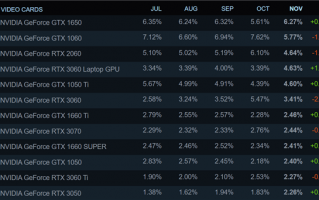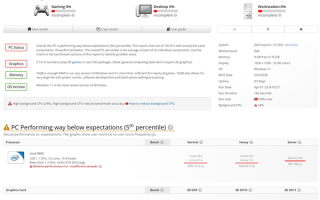混合办公的趋势下,你亟需一台个人云存储设备来保障无论在任何场景下,都可以快速调取所需要的资料,从而高效的工作。
当然,在休闲娱乐时,你也可以通过个人云存储来为家人分享照片、视频等多重欢乐,令多屏、跨屏可以互相访问,做到不同终端间的互联互通。
正因为有诸多的优势,笔者近期深度体验了一下联想推出的个人云设备:A1s。对我来说,这样的设备具有简洁易用、便于管理、容量巨大和颇为安全等核心特点,非常值得个人用户在工作和生活中使用。

那么,在介绍产品之前,我们先来了解下联想对于个人云领域的战略发展。其中最为重要的一点在于,联想个人云战略将以联想乐云为核心,依托于完整的个人云解决方案,将联想旗下的个人电脑、智能手机、平板电脑和智能电视四屏终端与乐云服务完美融合,为用户带来便捷的个人信息管理,四屏终端之间的互联互通,以及全面的社交网络支持。
可以看出,联想个人云是四屏联动中最重要的中间载体,是推动用户便捷应用的源泉,也是最核心的组件。
●外观介绍:简约且时尚易用且便捷

从联想A1s的整体外观来看,其采用了非常简约的设计,三个设计面都非常的平滑,黑色打底,有浅黄色斑点点缀,给人一种深夜星空的感觉。精巧的外观设计,小巧且轻便,能够轻松的融入家居环境,是家里不可多得的亮点。

金色底座为联想A1s提供了最美的设计解决方案,同时底座与整机之间的给予了极佳的散热效果,让其在使用过程中,能够有效的排出运行热量,不容易死机、卡顿的同时,延长了使用受命。
此外,顶部的栅格状设计,不仅也能够有效的散热,还具有较强的美观性。而Lenovo的金色LOGO也放在了顶端,更显高尚。

当然,与整体正面只有一个指示灯不同的是,联想A1s的功能性接口全部集中在背面。这里不仅仅具有电源开关键、Reset重置键,还设有一个USB 3.0接口,供外接存储设备使用;一个LAN接口,供对接路由器,链接网络使用;一个适配器接口,为整机供电。

简约的外观设计,同样带来了简单易用的设置。用户只需要将电源接通,然后使用随机附送的RJ45网线插在LAN口上,另一端连接到家中路由器的LAN口上,开机后,联想A1s设备就算是连接完毕了。
●操控便捷:上传下载+分享 就是如此愉快
在介绍操控之前,我们先来了解下联想A1s的硬件规格。联想A1s采用了Realtek RTD1619B主芯片,具有A55四核心,主频频率达到1.7GHz。内存则为2GB DDR4,并且拥有8GB eMMC闪存颗粒。
存储方面,笔者拿到的这款是4TB硬盘的版本,接口为SATA II,单硬盘位,联想A1s最高可以支持8TB的版本。不过,其还支持USB3.0的外接扩展存储,容量不必有任何的担心。


当然了,硬件连接完毕后,我们需要通过联想个人云软件进行设置和登录,以确保操控联想A1s。首先,手机端方面,无论是iOS系统,还是安卓系统,均可以登录软件商店,下载“联想个人云”APP,并注册。
与此同时,扫描设备底部的二维码,绑定专属设备,即可关联成功,并进入主页面使用了,是不是非常简单呢!可能都不用了3分钟的时间。


进入联想A1s个人云手机APP主页面,你会发现功能十分强大,像上传下载照片、影视(视频)、音乐、文档这种非常普遍的应用,笔者就不过多介绍了,用户可以自行上传和下载,同时也可以分享给他人。



这里要讲的是,该款云存储设备具备安全的“隔舱式”空间布局,应用水密隔舱安全原理,通过不同级别的访问授权管理,将存储分割为我的空间、公共空间和群组空间相互隔离的三重空间,可以满足多种场景存储需求的同时,令数据更加的安全。

尤其是在公共空间和群组空间内,管理员可以设置读写权限、只读权限以及无访问权限,轻松自由的建立和管理联想A1s个人云的存储空间,使得数据存储更加的安全,空间的使用情况也更容易把控。




另外,在照片的管理方面,联想A1s可以通过智能AI技术将照片分类,这样的操作使得用户在翻阅照片的时候,节省了大量的时间。



视频方面,除了具有和照片相同的AI智能分析和分类外,上传的视频还可以通过联想个人云的播放器,或者第三方的视频播放器直接播放,无需下载,更加方便。

点击“我的”,进入用户管理,这里的功能主要集中在设备层面,可以检测硬盘的使用状态,存储空间,更重要的是,可以远程设置设备的开关机、让硬盘休眠等功能。




在介绍了手机APP端的应用后,我们再来看看PC端的联想个人云软件。用户可以点击https://pc.lenovo.com.cn,到联想个人云官网下载PC端的软件,同样的操作,输入用户名和密码后,即可登录使用。



虽然界面与手机端不同,但是PC端的应用功能基本一样,而且PC端软件在设置层面,功能更加强大。

首先,PC端可以设置同时上传和下载的任务数量,以及默认的下载路径。


其次,最重要的是,联想A1s个人云具有双重加密的保险箱功能,用户可以设立独立的保险箱密码,将隐私的文件传到保险箱内,保险箱采用AES256加密,这种数据层加密的方式,就算是硬盘被拔掉,也不用害怕数据被盗取,非常的安全可靠。


再次,用户可以设置自动开机的时间,以及休眠的时间,笔者认为这个非常重要,因为长时间开启云存储而不使用的话,会对硬盘的寿命有所影响,所以笔者设置了晚10点到早8点是关机的状态,而且硬盘闲置30分钟就进行休眠,对硬盘起到了保护作用。
同时,笔者也尝试了在休眠状况下,登录个人云,此时用时20秒左右就可以进入了,还是非常之快的。
总结:个人的数据管理专家
有人说,现在网盘盛行的时代,谁还用实体的硬盘和云存储啊,没错,但是有没有想过,像百度网盘这样的在线云存储设备,第一还需要交会员费,第二数据存在云端,也就是他人的服务器上,虽然数据安全也有保障吧,但用户心中总会有不踏实,而且,有些视频存在版权问题,网络云盘会把它自动删除,个人数据如何保障呢!

所以,联想A1s个人云设备提供了最安全、可靠的存储功能,设备放在家里就成为了私人网盘,同时也是家庭的数据中心,数据具有集中管理性。
做到我的地盘我做主,无论是管理员,还是家人、同事,都可以随时调取照片、视频、文档,让工作与生活变得多姿多彩。同时,联想A1s的4TB版本价格也不贵,1299元的售价也都能承受,相当给力,相当划算,值得推荐。
责任编辑:万南